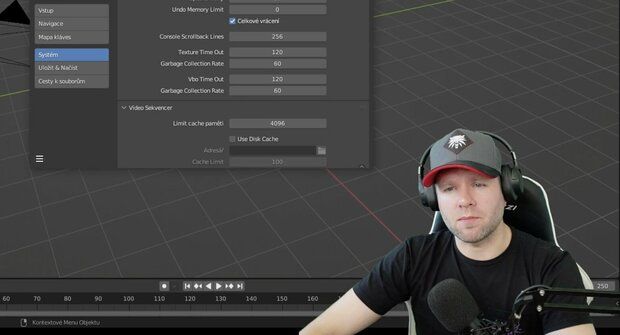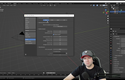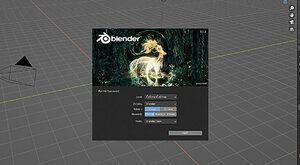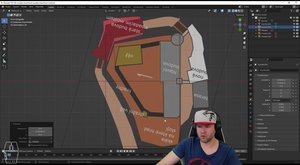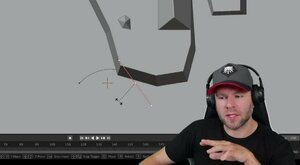3D modelování, digitální sochařství, vytváření obrázků a animací, vizuální efekty a stříhání videí. To je jen částečný výčet možností, které máte při práci s programem Blender. Od své první verze ušel obrovský kus cesty. Po téměř 30 letech vývoje kombinuje kompletní sadu nástrojů pro tvorbu 2D a 3D obsahu. Přesto je stále zdarma pro všechny. To z něj dělá ideální program pro náš kurz.
Mistr Blenderu 1: Návod na otevřený software a jak to vlastně funguje • Zdroj: Marek Hůlka
Využití Blenderu
I když by se mohlo zdát, že bude Blender využíván hlavně herními studii, není tomu tak. U nich si prvenství nadále drží společnost Autodesk s programy 3ds Max a Maya. Vzhledem k ceně obou zmíněných programů je Blender naopak jedničkou u příležitostných a indie (nezávislých) tvůrců nebo u lidí, kteří se 3D modelování teprve začínají učit. Je to pro ně vstupenka do 3D světa.
Blender si vedle her našel také uplatnění při tvorbě animovaných filmů, vizuálních efektů, filmových storyboardů a assetů (tedy např. herních kulis) pro herní prostředí jako Unity nebo Unreal. V herním průmyslu je Blender zkrátka nejviditelnější. Jako zástupce firem, které Blender používají, můžeme uvést např. Ubisoft (tvůrci série Assassin’s Creed) nebo Wube Software (tvůrci skvělé české hry Factorio).
Hlavně trpělivost
První kroky ve 3D prostředí Blenderu vás mohou snadno odradit. Blender je všechno, jen ne intuitivní a snadný. Ihned po spuštění vás zahltí klávesovými zkratkami všeho druhu a s nástroji si zahrajete na schovávanou. Ale pokud mu čas věnujete a nenecháte se odradit při prvních neúspěších, zjistíte, že práce v Blenderu je skvělá. Vydržte to s ním, stojí to za to!
Instalace Blenderu
Z webu www.blender.org si stáhněte nejnovější verzi programu. Kromě zmíněné stránky můžete Blender získat i ze služeb Steam nebo Microsoft Store a lze ho spustit na všech hlavních operačních systémech – Linux, Windows i Mac OS. Instalace je jednoduchá, stačí vše odsouhlasit a přes novou ikonu na ploše Blender spustit.
Hardwarové nároky
Blender na váš počítač neklade vysoké nároky. Pro jistotu si ale zkontrolujete specifikace vašeho stroje. Pro spuštění programu stačí 4GB RAM, dvoujádrový procesor a základní grafická karta. Co si naopak ukousne značnou část výkonu, je zobrazení modelů. Čím složitější model, tím výkonnější PC potřebujete k práci s ním. U těch komplikovanějších se pěkně zapotí i počítač s 16GB RAM, 6 jádrovým procesorem a s GeForce řady RTX 20xx. Ale nebojte, takhle daleko se v našem seriálu nechystáme.
Co nás všechno čeká
V jednotlivých dílech našeho kurzu najdete informace týkající se samotného Blenderu, popis jeho nástrojů, námi použitých postupů a klávesových zkratek. Ke každému článku i video na webu ábíčka, ve kterém uvidíte krok za krokem práci na projektu s komentářem (první najdete výše).
Pomoc není daleko
Je naprosto v pořádku si občas nevědět rady a zaseknout se. Vy v tom ale nejste sami! U každého článku se nejdříve podívejte na video. Určitě v něm bude řešení vašeho problému. Pokud problém ani po zhlédnutí videa nerozlousknete, zkuste si napsat o pomoc třeba Mourissonovi na mail mourrison@abicko.cz (má spoustu kočičích kamarádů, co s Blenderem umí jako profíci!) a on se vám ozve zpátky. Nezapomeňte ale při psaní dopisu dát do předmětu slovo „blender“.
První model
A co vůbec budeme modelovat, ptáte se? Náš první 3D model bude hrad. A ne ledajaký! Předlohou mu budiž nejzachovalejší gotický hrad v Čechách, jehož zvláštností je hlavní věž ve tvaru lichoběžníku. Pro jeho vymodelování použijeme techniku low poly, o níž se více dočtete v infoboxu. Poznáte z modelu na obrázku, o který hrad se jedná? Odpověď si poslechněte v prvním videu.
Co je low poly model?
S příchodem grafických karet se velké herní společnosti snažily o detailní vykreslení virtuálního světa. Vytvořit takový svět obnáší hodně práce a času. Menší týmy nemají ani jedno, a tak někteří sahají k technice, která se jmenuje low poly. V ní se naopak uživatel snaží vytvořit objekt bez složitých detailů a textur. Cílem je mít co nejjednodušší model s co možná nejmenším počtem polygonů.
Co je polygon?
Polygon je základní stavební prvek 3D modelu. Jedná se o plochu se třemi nebo více stranami. Pokud tyto plochy spojíme k sobě, vzniká objekt. Proto dokonale kulaté objekty v 3D grafice neexistují. Na přiloženém obrázku vidíte kouli, která se skládá pokaždé z jiného počtu polygonů. Čím více polygonů tvoří kouli, tím zaoblenější je, ale téměř vždy na jejím obvodu vidíme rovné plošky.
Zeptejte se na radu!
Nevíte si rady? Nebo byste se rádi o svůj 3D model podělili? Napište do redakce na adresu mourrison@abicko.cz!